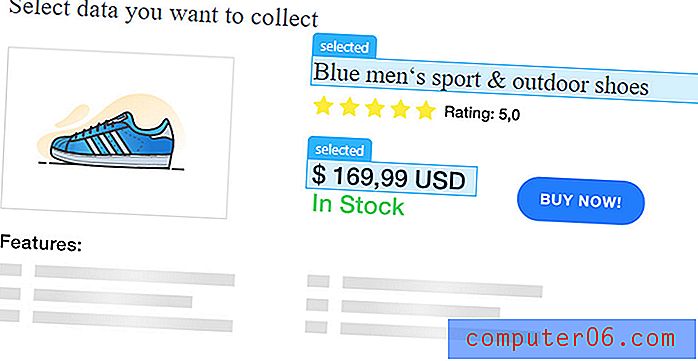Como desativar a Visualização ao vivo no Word 2013
Quando você estiver prestes a fazer uma alteração de estilo no Microsoft Word 2013, talvez tenha notado que o programa mostrará uma visualização de como essa alteração será exibida conforme você passar o mouse sobre a opção. Esse recurso é chamado de Visualização ao vivo e pode ser benéfico ao permitir que você veja como será a alteração sem precisar realizá-la.
Mas se você achar esse recurso desnecessário ou se estiver causando problemas com a maneira como o Word 2013 está funcionando no seu computador, poderá decidir que deseja desativá-lo. Nosso guia abaixo mostra onde encontrar essa configuração para que você possa ativá-la ou desativá-la quando desejar.
Como impedir que o Word 2013 mostre uma visualização das alterações de estilo
As etapas deste artigo ajustam as configurações no Microsoft Word 2013 para que o programa não atualize mais a aparência do seu documento quando você passa o mouse sobre uma alteração de estilo. Se você descobrir mais tarde que realmente achou essa configuração útil, siga estas mesmas etapas para encontrar a opção novamente e ativá-la novamente.
- Abra o Microsoft Word 2013.
- Clique na guia Arquivo no canto superior esquerdo da janela.
- Clique no botão Opções na coluna no lado esquerdo da janela.
- Clique na caixa à esquerda de Ativar visualização ao vivo para remover a marca de seleção. Você pode clicar no botão OK na parte inferior da janela para aplicar suas alterações e fechar a janela. O Word 2013 não mostrará mais uma visualização de uma possível alteração de estilo à medida que você passa o mouse sobre uma opção no menu.

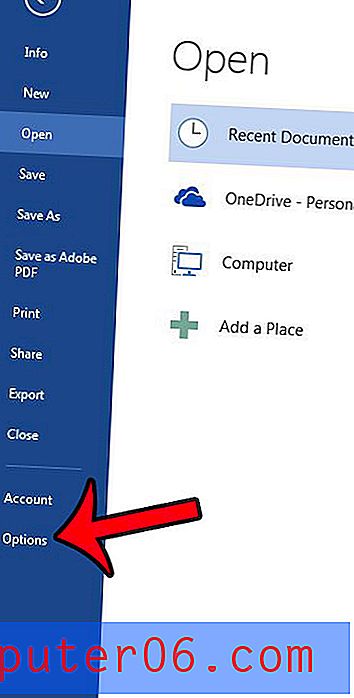
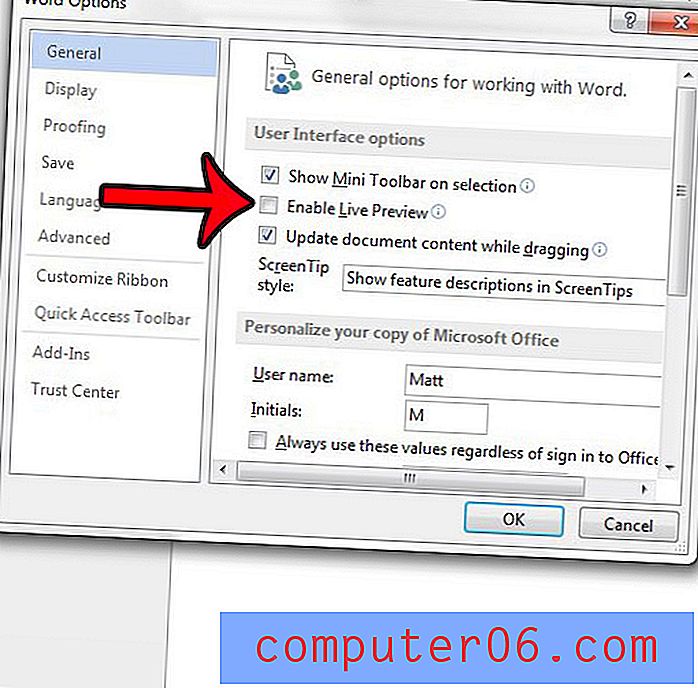
Você compartilha um computador com outra pessoa e não deseja que ela veja uma lista dos documentos que você está editando? Você pode alterar o número de documentos recentes mostrados no Word 2013 para zero, para que nenhum deles seja mostrado no programa Word 2013.